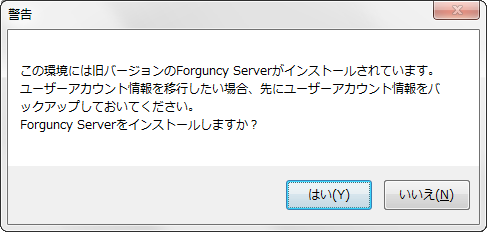
Forguncyのバージョン1がインストールされている環境にForguncy 2をインストールする場合、Forguncyのバージョン1がForguncy 2へとアップグレードされます。Forguncyのバージョン1を残したままForguncy 2をインストールことはできません(バージョン1とバージョン2を1つの環境で併用することはできません)。このページでは、アップグレードの適用方法と注意事項について記載します。
Forguncy Builderをインストールするに記載されている手順に従い、バージョン2のForguncy 2 Builderをインストールしてください。バージョン1のForguncyを事前にアンインストールする必要はありません。バージョン1がインストールされている環境の場合、自動的にアンインストール処理が行われたのちに、Forguncy 2 Builderのインストール処理が行われます。
ただし、バージョン1のForguncyをほかの環境にインストールして使用したい場合には、開発ライセンスの認証解除処理を行う必要があります。バージョン1のヘルプに記載されている手順に従って、開発ライセンスの認証解除処理を行ってください。
Forguncy Serverをインストールするに記載されている手順に従い、バージョン2のForguncy Serverをインストールしてください。なお、バージョン1のForguncy Serverをアンインストールする必要はありません。バージョン1がインストールされている環境の場合、自動的にアンインストール処理が行われたのちに、アップデート版のインストール処理が行われます。
アップグレードした場合、バージョン1のForguncy Server上に発行されていたForguncyアプリケーションは削除されず、保持されます。しかし、バージョン2でユーザーアカウントを登録するには、バージョン2のユーザー認証ライセンスが必要となることから、バージョン1のForguncy Server上で登録したユーザーアカウントは削除されます。アップグレード時は以下のようなダイアログが表示されます。
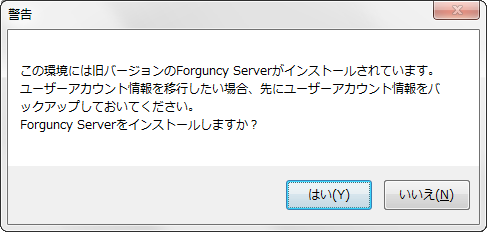
バージョン1で作成したユーザーアカウントをバージョン2のForguncy Serverへ引き継ぐ場合には、事前にバージョン1のForguncy Server上でユーザーアカウント情報のバックアップを行ったのちアップグレードを実行してください。アップグレード後、ユーザーアカウント情報のバックアップと復元の手順に従い、バックアップしたユーザーアカウント情報をバージョン2のForguncy Server上で復元してください。
Forguncy Serverの実行アカウントを変更するに記載されている方法でForguncy Serverの実行アカウントを変更していた場合、Forguncy Serverをアップグレードしたことでその変更された設定はリセットされ、既定の実行アカウントである「Local System」に戻ります。Forguncy Serverのアップグレード後、再度Forguncy Server実行アカウントの設定を行ってください。